ਵਿਸ਼ਾ - ਸੂਚੀ
ਹਾਲਾਂਕਿ ਕੈਨਵਾ ਕੋਲ ਤੁਹਾਡੇ ਪ੍ਰੋਜੈਕਟਾਂ ਵਿੱਚ ਵਰਤਣ ਲਈ ਪਹਿਲਾਂ ਤੋਂ ਤਿਆਰ ਟੇਬਲ ਟੈਮਪਲੇਟ ਨਹੀਂ ਹੈ, ਤੁਸੀਂ ਇੱਕ ਸਾਰਣੀ ਦੇ ਤੌਰ 'ਤੇ ਕੰਮ ਕਰਨ ਲਈ ਹੋਰ ਟੈਂਪਲੇਟਾਂ ਜਿਵੇਂ ਕਿ ਕੈਲੰਡਰਾਂ ਜਾਂ ਕੰਮ ਦੇ ਚਾਰਟ ਨੂੰ ਸੰਪਾਦਿਤ ਕਰ ਸਕਦੇ ਹੋ। ਉਪਭੋਗਤਾ ਆਕਾਰਾਂ ਅਤੇ ਰੇਖਾਵਾਂ ਦੀ ਵਰਤੋਂ ਕਰਕੇ ਇੱਕ ਸਾਰਣੀ ਵੀ ਬਣਾ ਸਕਦੇ ਹਨ, ਜਿਸ ਵਿੱਚ ਵਧੇਰੇ ਸਮਾਂ ਲੱਗਦਾ ਹੈ।
ਮੇਰਾ ਨਾਮ ਕੈਰੀ ਹੈ, ਅਤੇ ਕਈ ਸਾਲਾਂ ਤੋਂ ਮੈਂ ਇਹ ਦੇਖਣ ਲਈ ਵੱਖ-ਵੱਖ ਪਲੇਟਫਾਰਮਾਂ ਦੀ ਖੋਜ ਕਰ ਰਿਹਾ ਹਾਂ ਕਿ ਗ੍ਰਾਫਿਕ ਲਈ ਕਿਹੜੇ ਸਭ ਤੋਂ ਵਧੀਆ ਹਨ। ਡਿਜ਼ਾਈਨ, ਖਾਸ ਕਰਕੇ ਸ਼ੁਰੂਆਤ ਕਰਨ ਵਾਲਿਆਂ ਲਈ! ਮੈਨੂੰ ਦੂਜਿਆਂ ਨਾਲ ਜੋ ਮੈਂ ਖੋਜਦਾ ਹਾਂ ਉਸਨੂੰ ਸਾਂਝਾ ਕਰਨਾ ਪਸੰਦ ਕਰਦਾ ਹਾਂ ਅਤੇ ਮੇਰੇ ਮਨਪਸੰਦ ਗ੍ਰਾਫਿਕ ਡਿਜ਼ਾਈਨ ਪਲੇਟਫਾਰਮ, ਕੈਨਵਾ ਦੀ ਵਰਤੋਂ ਕਰਨ ਬਾਰੇ ਤੁਹਾਡੇ ਸਵਾਲਾਂ ਦੇ ਜਵਾਬ ਦੇਣ ਲਈ ਇੱਥੇ ਹਾਂ!
ਇਸ ਪੋਸਟ ਵਿੱਚ, ਮੈਂ ਦੱਸਾਂਗਾ ਕਿ ਤੁਸੀਂ ਕੈਨਵਾ 'ਤੇ ਆਪਣੇ ਡਿਜ਼ਾਈਨ ਵਿੱਚ ਵਰਤਣ ਲਈ ਇੱਕ ਟੇਬਲ ਕਿਵੇਂ ਬਣਾ ਸਕਦੇ ਹੋ ਅਤੇ ਪਾ ਸਕਦੇ ਹੋ। ਹੈਰਾਨੀ ਦੀ ਗੱਲ ਹੈ ਕਿ, ਇੱਥੇ ਕੋਈ ਟੈਂਪਲੇਟ ਨਹੀਂ ਹੈ ਜਿਸਦੀ ਵਰਤੋਂ ਤੁਸੀਂ ਆਪਣੇ ਪ੍ਰੋਜੈਕਟਾਂ ਵਿੱਚ ਇੱਕ ਸਾਰਣੀ ਨੂੰ ਆਟੋਮੈਟਿਕਲੀ ਪਾਉਣ ਲਈ ਕਰ ਸਕਦੇ ਹੋ. ਹਾਲਾਂਕਿ, ਜੇਕਰ ਤੁਸੀਂ ਹੇਠ ਲਿਖੀਆਂ ਰਣਨੀਤੀਆਂ ਦੀ ਪਾਲਣਾ ਕਰਦੇ ਹੋ, ਤਾਂ ਤੁਸੀਂ ਉਹਨਾਂ ਨੂੰ ਬਹੁਤ ਜ਼ਿਆਦਾ ਕੰਮ ਕੀਤੇ ਬਿਨਾਂ ਸ਼ਾਮਲ ਕਰਨ ਦੇ ਯੋਗ ਹੋਵੋਗੇ।
ਇਹ ਸਿੱਖਣ ਲਈ ਤਿਆਰ ਹੋ ਕਿ ਇਹ ਕਿਵੇਂ ਕਰਨਾ ਹੈ? ਆਓ ਇਸ 'ਤੇ ਪਹੁੰਚੀਏ!
ਕੁੰਜੀ ਟੇਕਅਵੇਜ਼
- ਕੈਨਵਾ ਕੋਲ ਵਰਤਮਾਨ ਵਿੱਚ ਇੱਕ ਪ੍ਰੋਜੈਕਟ ਵਿੱਚ ਟੇਬਲਾਂ ਨੂੰ ਸ਼ਾਮਲ ਕਰਨ ਲਈ ਪਹਿਲਾਂ ਤੋਂ ਤਿਆਰ ਕੀਤਾ ਟੈਂਪਲੇਟ ਨਹੀਂ ਹੈ।
- ਉਪਭੋਗਤਾ ਹੱਥੀਂ ਇੱਕ ਸਾਰਣੀ ਬਣਾ ਸਕਦੇ ਹਨ ਪਲੇਟਫਾਰਮ 'ਤੇ ਹੋਰ ਡਿਜ਼ਾਈਨ ਤੱਤਾਂ ਜਿਵੇਂ ਕਿ ਲਾਈਨਾਂ ਅਤੇ ਆਕਾਰਾਂ ਦੀ ਵਰਤੋਂ ਕਰਨਾ।
- ਸਮਾਂ ਬਚਾਉਣ ਲਈ, ਤੁਸੀਂ ਟੈਂਪਲੇਟ ਲਾਇਬ੍ਰੇਰੀ 'ਤੇ ਜਾ ਸਕਦੇ ਹੋ ਅਤੇ ਇਸ ਵਿੱਚ ਇੱਕ ਚਾਰਟ ਜਾਂ ਟੇਬਲ ਸ਼ਾਮਲ ਕਰ ਸਕਦੇ ਹੋ ਅਤੇ ਉਹਨਾਂ ਤੱਤਾਂ ਨੂੰ ਸੰਪਾਦਿਤ ਕਰ ਸਕਦੇ ਹੋ ਜੋ ਤੁਸੀਂ ਆਪਣੇ ਡਿਜ਼ਾਈਨ ਵਿੱਚ ਨਹੀਂ ਚਾਹੁੰਦੇ।
ਕੈਨਵਾ ਵਿੱਚ ਇੱਕ ਸਾਰਣੀ ਕਿਉਂ ਬਣਾਓ
ਜਿਵੇਂ ਕਿ ਮੈਂ ਉੱਪਰ ਦੱਸਿਆ ਹੈ, ਕੈਨਵਾ ਕਰਦਾ ਹੈਵਰਤਮਾਨ ਵਿੱਚ ਟੇਬਲਾਂ ਲਈ ਕਿਸੇ ਵੀ ਕਿਸਮ ਦਾ ਪ੍ਰੀਮੇਡ ਟੈਂਪਲੇਟ ਨਹੀਂ ਹੈ ਜੋ ਤੁਹਾਡੇ ਪ੍ਰੋਜੈਕਟਾਂ ਵਿੱਚ ਆਸਾਨੀ ਨਾਲ ਸ਼ਾਮਲ ਕੀਤਾ ਜਾ ਸਕਦਾ ਹੈ। ਪਰ ਡਰੋ ਨਾ! ਮੇਰੇ ਕੋਲ ਤੁਹਾਡੇ ਕੰਮ ਵਿੱਚ ਟੇਬਲ ਜੋੜਨ ਦੇ ਕੁਝ ਤਰੀਕੇ ਹਨ।
ਗ੍ਰਾਫਿਕ ਡਿਜ਼ਾਈਨ ਦੇ ਅੰਦਰ, ਟੇਬਲ ਜੋੜਨ ਦੇ ਯੋਗ ਹੋਣਾ ਇੱਕ ਅਕਸਰ ਵਰਤੀ ਜਾਂਦੀ ਕਾਰਵਾਈ ਹੈ, ਕਿਉਂਕਿ ਬਹੁਤ ਸਾਰੇ ਪ੍ਰੋਜੈਕਟ ਇਸ ਕਿਸਮ ਦੇ ਗ੍ਰਾਫਿਕ ਤੋਂ ਲਾਭ ਪ੍ਰਾਪਤ ਕਰ ਸਕਦੇ ਹਨ। ਜੇ ਤੁਸੀਂ ਡੇਟਾ ਨੂੰ ਸ਼ਾਮਲ ਕਰਨਾ, ਛਪਣਯੋਗ ਵਰਕਸ਼ੀਟਾਂ ਬਣਾਉਣਾ, ਜਾਂ ਇੱਕ ਇਨਫੋਗ੍ਰਾਫਿਕ ਡਿਜ਼ਾਈਨ ਕਰਨਾ ਚਾਹੁੰਦੇ ਹੋ, ਤਾਂ ਇੱਕ ਟੇਬਲ ਹੋਣਾ ਬਹੁਤ ਮਦਦਗਾਰ ਹੋ ਸਕਦਾ ਹੈ ਕਿਉਂਕਿ ਇਹ ਜਾਣਕਾਰੀ ਪ੍ਰਦਰਸ਼ਿਤ ਕਰਨ ਦਾ ਇੱਕ ਸਾਫ਼-ਸੁਥਰਾ ਤਰੀਕਾ ਬਣਾਉਂਦਾ ਹੈ।
ਕੈਨਵਾ 'ਤੇ ਹੱਥੀਂ ਟੇਬਲ ਕਿਵੇਂ ਬਣਾਉਣਾ ਹੈ
ਇਸ ਵਿਧੀ ਵਿੱਚ ਥੋੜ੍ਹਾ ਸਮਾਂ ਲੱਗੇਗਾ, ਪਰ ਜਦੋਂ ਤੁਸੀਂ ਇਸਨੂੰ ਪਹਿਲੀ ਵਾਰ ਬਣਾਉਂਦੇ ਹੋ, ਤਾਂ ਤੁਸੀਂ ਇਸਨੂੰ ਆਪਣੀ ਪ੍ਰੋਜੈਕਟ ਲਾਇਬ੍ਰੇਰੀ ਵਿੱਚ ਡੁਪਲੀਕੇਟ ਬਣਾਉਣ ਲਈ ਸੁਰੱਖਿਅਤ ਕਰ ਸਕਦੇ ਹੋ। ਭਵਿੱਖ ਵਿੱਚ ਪ੍ਰੋਜੈਕਟ।
ਤੁਹਾਡੇ ਪ੍ਰੋਜੈਕਟ ਵਿੱਚ ਹੱਥੀਂ ਇੱਕ ਸਾਰਣੀ ਬਣਾਉਣ ਲਈ ਇਹ ਕਦਮ ਹਨ:
ਕਦਮ 1: ਤੁਹਾਡੇ ਖਾਤੇ ਵਿੱਚ ਸਫਲਤਾਪੂਰਵਕ ਲੌਗਇਨ ਕਰਨ ਤੋਂ ਬਾਅਦ, ਆਪਣਾ ਡਿਜ਼ਾਈਨ ਬਣਾਉਣ ਲਈ ਇੱਕ ਨਵਾਂ ਕੈਨਵਸ ਖੋਲ੍ਹੋ।
ਸਟੈਪ 2: ਕੈਨਵਾ ਪਲੇਟਫਾਰਮ ਦੇ ਖੱਬੇ ਪਾਸੇ, ਐਲੀਮੈਂਟਸ ਟੈਬ ਨੂੰ ਲੱਭੋ ਅਤੇ ਇਸ 'ਤੇ ਕਲਿੱਕ ਕਰੋ। ਖੋਜ ਬਕਸੇ ਵਿੱਚ, ਵਰਗ ਜਾਂ ਆਇਤਕਾਰ ਵਿੱਚ ਟਾਈਪ ਕਰੋ ਅਤੇ ਦਿਖਾਈ ਦੇਣ ਵਾਲੇ ਵਿਕਲਪਾਂ ਨੂੰ ਸਕ੍ਰੋਲ ਕਰੋ।

ਯਾਦ ਰੱਖੋ ਕਿ ਕਿਸੇ ਵੀ ਤੱਤ ਦੇ ਨਾਲ ਤਾਜ ਜੁੜਿਆ ਹੋਇਆ ਹੈ ਤਾਂ ਹੀ ਵਰਤਿਆ ਜਾ ਸਕਦਾ ਹੈ ਜੇਕਰ ਤੁਸੀਂ ਇਸਨੂੰ ਖਰੀਦਦੇ ਹੋ ਜਾਂ ਇੱਕ ਗਾਹਕੀ ਖਾਤਾ ਹੈ ਜੋ ਤੁਹਾਨੂੰ ਪ੍ਰੀਮੀਅਮ ਵਿਸ਼ੇਸ਼ਤਾਵਾਂ ਤੱਕ ਪਹੁੰਚ ਪ੍ਰਾਪਤ ਕਰਨ ਦੀ ਇਜਾਜ਼ਤ ਦਿੰਦਾ ਹੈ।
ਪੜਾਅ 3: ਉਸ ਆਕਾਰ 'ਤੇ ਕਲਿੱਕ ਕਰੋ ਜਿਸਦੀ ਵਰਤੋਂ ਤੁਸੀਂ ਆਪਣੀ ਸਾਰਣੀ ਬਣਾਉਣਾ ਸ਼ੁਰੂ ਕਰਨ ਲਈ ਕਰਨਾ ਚਾਹੁੰਦੇ ਹੋ। (ਤੁਸੀਂ ਇਸ ਨੂੰ ਬਦਲ ਸਕਦੇ ਹੋ।ਕੋਨਿਆਂ ਨੂੰ ਘਸੀਟ ਕੇ ਤੱਤ ਦੀ ਸ਼ਕਲ ਅਤੇ ਆਕਾਰ।) ਇਹ ਤੁਹਾਡੀ ਸਪਰੈੱਡਸ਼ੀਟ ਦੇ ਪਹਿਲੇ ਸੈੱਲ ਵਜੋਂ ਕੰਮ ਕਰੇਗਾ।

ਪੜਾਅ 4: ਇੱਕ ਵਾਰ ਜਦੋਂ ਤੁਸੀਂ ਪਸੰਦੀਦਾ ਆਕਾਰ ਵਿੱਚ ਆਕਾਰ ਪ੍ਰਾਪਤ ਕਰ ਲੈਂਦੇ ਹੋ, ਤਾਂ ਕਾਪੀ ਕਰੋ ਅਤੇ ਸੈੱਲ ਨੂੰ ਡੁਪਲੀਕੇਟ ਕਰਨ ਲਈ ਇਸਨੂੰ ਪੇਸਟ ਕਰੋ। ਤੁਸੀਂ ਇੱਕ ਕਤਾਰ ਜਾਂ ਕਾਲਮ ਬਣਾਉਣਾ ਸ਼ੁਰੂ ਕਰਨ ਲਈ ਨਵੇਂ ਸੈੱਲ ਨੂੰ ਉੱਪਰ ਲਿਜਾ ਸਕਦੇ ਹੋ।
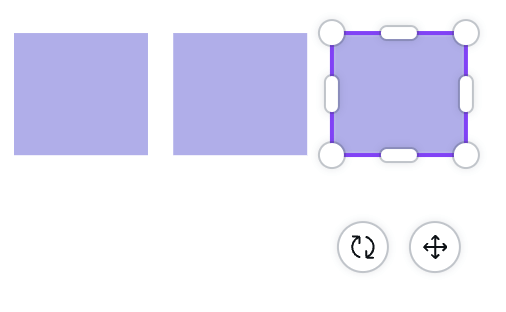
ਤੁਹਾਨੂੰ ਆਪਣੀ ਸਾਰਣੀ ਲਈ ਜਿੰਨੀਆਂ ਵੀ ਕਤਾਰਾਂ ਅਤੇ ਕਾਲਮਾਂ ਦੀ ਲੋੜ ਹੈ, ਇਸ ਪ੍ਰਕਿਰਿਆ ਨੂੰ ਜਾਰੀ ਰੱਖੋ!

ਜੇਕਰ ਤੁਸੀਂ ਸਮਾਂ ਬਚਾਉਣਾ ਚਾਹੁੰਦੇ ਹੋ, ਤਾਂ ਤੁਸੀਂ ਕਰ ਸਕਦੇ ਹੋ ਸਮੂਹ ਬਕਸਿਆਂ ਨੂੰ ਇੱਕ ਸਮੂਹ ਦੇ ਰੂਪ ਵਿੱਚ ਉਜਾਗਰ ਕਰਕੇ ਅਤੇ ਕਾਪੀ ਨੂੰ ਕਲਿੱਕ ਕਰਕੇ ਆਪਣੀ ਸਾਰਣੀ ਦੀਆਂ ਪੂਰੀਆਂ ਕਤਾਰਾਂ ਦੀ ਡੁਪਲੀਕੇਟ ਕਰੋ। ਜਦੋਂ ਤੁਸੀਂ ਪੇਸਟ ਕਰਦੇ ਹੋ, ਤਾਂ ਪੂਰੀ ਕਤਾਰ ਡੁਪਲੀਕੇਟ ਹੋ ਜਾਵੇਗੀ! ਇਸ ਨੂੰ ਥੋੜ੍ਹੇ ਸਮੇਂ ਵਿੱਚ ਜਿੰਨੀ ਵਾਰੀ ਤੁਹਾਨੂੰ ਆਪਣੀ ਟੇਬਲ ਬਣਾਉਣ ਦੀ ਲੋੜ ਹੈ ਕਰੋ!
ਪੜਾਅ 3: ਆਪਣੀ ਟੇਬਲ ਨੂੰ ਲੇਬਲ ਕਰਨ ਲਈ, ਪਲੇਟਫਾਰਮ ਦੇ ਖੱਬੇ ਪਾਸੇ ਮੁੱਖ ਵੱਲ ਜਾਓ ਟੂਲਬਾਰ, ਪਰ ਇਸ ਵਾਰ ਟੈਕਸਟ ਵਿਕਲਪ 'ਤੇ ਕਲਿੱਕ ਕਰੋ। ਤੁਸੀਂ ਸਾਰਣੀ ਦਾ ਸਿਰਲੇਖ ਬਣਨ ਲਈ ਆਪਣੇ ਕੈਨਵਸ 'ਤੇ ਖਿੱਚਣ ਲਈ ਸਿਰਲੇਖ ਜਾਂ ਫੌਂਟ ਸ਼ੈਲੀ ਦੀ ਚੋਣ ਕਰ ਸਕਦੇ ਹੋ।

ਕਦਮ 4: ਤੁਹਾਨੂੰ ਇਸ ਦੇ ਸਿਖਰ 'ਤੇ ਟੈਕਸਟ ਬਾਕਸ ਵੀ ਸ਼ਾਮਲ ਕਰਨੇ ਪੈਣਗੇ। ਹਰੇਕ ਸੈੱਲ ਦੀ ਸ਼ਕਲ ਜੇਕਰ ਤੁਸੀਂ ਸਾਰਣੀ ਦੇ ਅੰਦਰ ਹਰੇਕ ਸੈੱਲ ਵਿੱਚ ਟੈਕਸਟ ਜੋੜਨਾ ਚਾਹੁੰਦੇ ਹੋ।
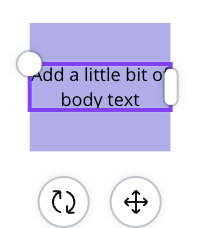
ਜੇਕਰ ਤੁਸੀਂ ਅਜਿਹਾ ਕਰਨ ਵਿੱਚ ਸਮਾਂ ਬਚਾਉਣਾ ਚਾਹੁੰਦੇ ਹੋ, ਤਾਂ ਆਕਾਰਾਂ ਦੇ ਸਿਖਰ 'ਤੇ ਵੀਹ ਜਾਂ ਇਸ ਤੋਂ ਵੱਧ ਵਿਅਕਤੀਗਤ ਟੈਕਸਟ ਬਾਕਸ ਜੋੜਨ ਦੀ ਬਜਾਏ, ਜਾਓ। ਟੈਕਸਟ ਟੂਲਬਾਕਸ ਵਿੱਚ ਜਦੋਂ ਤੁਸੀਂ ਆਪਣੇ ਪਹਿਲੇ ਵਰਗ ਜਾਂ ਆਇਤਕਾਰ ਵਿੱਚ ਜੋੜਦੇ ਹੋ।
ਇੱਕ ਟੈਕਸਟ ਬਾਕਸ ਰੱਖੋ ਅਤੇ ਇਸਨੂੰ ਅਸਲ ਸੈੱਲ ਉੱਤੇ ਆਕਾਰ ਦਿਓ। ਆਪਣੇ ਮਾਊਸ ਨੂੰ ਦੋਵਾਂ ਤੱਤਾਂ ਉੱਤੇ ਖਿੱਚ ਕੇ ਅਤੇ ਉਹਨਾਂ ਦੀ ਨਕਲ ਕਰਕੇ ਆਕਾਰ ਅਤੇ ਟੈਕਸਟ ਬਾਕਸ ਦੋਵਾਂ ਨੂੰ ਹਾਈਲਾਈਟ ਕਰੋਇਕੱਠੇ! ਜਦੋਂ ਤੁਸੀਂ ਪੇਸਟ ਕਰਦੇ ਹੋ, ਤਾਂ ਇਹ ਸੈੱਲ ਅਤੇ ਟੈਕਸਟ ਬਾਕਸ ਹੋਵੇਗਾ ਤਾਂ ਜੋ ਤੁਹਾਨੂੰ ਹਰੇਕ ਕਤਾਰ ਅਤੇ ਕਾਲਮ ਲਈ ਬਹੁਤ ਸਾਰੇ ਵਾਧੂ ਜੋੜਨ ਦੀ ਲੋੜ ਨਹੀਂ ਪਵੇਗੀ!
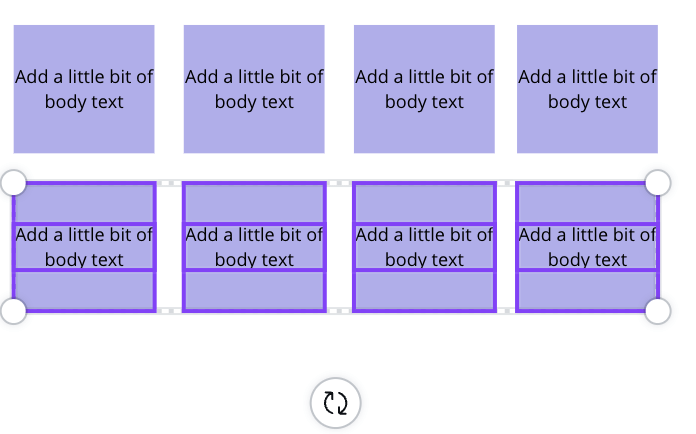
ਇੱਕ ਬਣਾਉਣ ਲਈ ਇੱਕ ਕੈਲੰਡਰ ਟੈਂਪਲੇਟ ਨੂੰ ਕਿਵੇਂ ਸੰਪਾਦਿਤ ਕਰਨਾ ਹੈ ਸਾਰਣੀ
ਇਹ ਤੁਹਾਡੇ ਲਈ ਇੱਕ ਪੇਸ਼ੇਵਰ ਸੁਝਾਅ ਹੈ! ਭਾਵੇਂ ਕੈਨਵਾ ਲਾਇਬ੍ਰੇਰੀ (ਅਜੇ ਤੱਕ!) ਵਿੱਚ ਕੋਈ ਵੀ ਪ੍ਰੀਮੇਡ ਟੇਬਲ ਟੈਂਪਲੇਟ ਨਹੀਂ ਹਨ, ਤੁਸੀਂ ਟੇਬਲ ਬਣਾਉਣ ਦੀ ਸ਼ੁਰੂਆਤ ਕਰਨ ਲਈ ਕੁਝ ਹੋਰ ਪ੍ਰੀਮੇਡ ਐਲੀਮੈਂਟਸ ਜਿਵੇਂ ਕਿ ਕੈਲੰਡਰ ਜਾਂ ਕੋਰ ਚਾਰਟ ਦੀ ਵਰਤੋਂ ਕਰ ਸਕਦੇ ਹੋ। ਇਸ ਵਿਧੀ ਨੂੰ ਹੱਥੀਂ ਬਣਾਉਣ ਨਾਲੋਂ ਬਹੁਤ ਘੱਟ ਸਮਾਂ ਲੱਗਦਾ ਹੈ।
ਇੱਕ ਸਾਰਣੀ ਬਣਾਉਣ ਲਈ ਕੈਲੰਡਰ ਟੈਮਪਲੇਟ ਦੀ ਵਰਤੋਂ ਕਿਵੇਂ ਕਰਨੀ ਹੈ, ਇਹ ਸਿੱਖਣ ਲਈ ਇਹਨਾਂ ਕਦਮਾਂ ਦੀ ਪਾਲਣਾ ਕਰੋ:
ਪੜਾਅ 1: ਇੱਕ ਖਾਲੀ ਕੈਨਵਸ ਖੋਲ੍ਹੋ ਜਾਂ ਇੱਕ ਜਿਸ 'ਤੇ ਤੁਸੀਂ ਇਸ ਸਮੇਂ ਕੰਮ ਕਰ ਰਹੇ ਹੋ।
ਕਦਮ 2: ਪਲੇਟਫਾਰਮ ਦੇ ਖੱਬੇ ਪਾਸੇ ਮੁੱਖ ਟੂਲਬਾਰ 'ਤੇ ਜਾਓ ਅਤੇ ਟੈਂਪਲੇਟ ਟੈਬ ਲੱਭੋ। ਇਸ 'ਤੇ ਕਲਿੱਕ ਕਰੋ ਅਤੇ ਤੁਹਾਡੇ ਕੋਲ ਇੱਕ ਖੋਜ ਪੱਟੀ ਪੌਪ ਅੱਪ ਹੋਵੇਗੀ। ਖੋਜ ਪੱਟੀ ਵਿੱਚ, ਸ਼ਬਦ "ਕੈਲੰਡਰ" ਟਾਈਪ ਕਰੋ ਅਤੇ ਐਂਟਰ 'ਤੇ ਕਲਿੱਕ ਕਰੋ।

ਪੜਾਅ 3: ਵਿਕਲਪਾਂ ਦੀ ਲਾਇਬ੍ਰੇਰੀ ਵਿੱਚ ਸਕ੍ਰੋਲ ਕਰੋ ਅਤੇ ਉਸ 'ਤੇ ਕਲਿੱਕ ਕਰੋ ਜਿਸਨੂੰ ਤੁਸੀਂ ਆਪਣੇ ਕੈਨਵਸ ਵਿੱਚ ਸ਼ਾਮਲ ਕਰਨਾ ਚਾਹੁੰਦੇ ਹੋ। . ਉਸ ਟੈਂਪਲੇਟ ਨੂੰ ਚੁਣਨਾ ਯਾਦ ਰੱਖੋ ਜਿਸ ਦੇ ਅੰਦਰ ਇੱਕ ਸਾਰਣੀ ਹੋਵੇ (ਭਾਵੇਂ ਕਿ ਅਜਿਹੇ ਸ਼ਬਦ ਜਾਂ ਡਿਜ਼ਾਈਨ ਹਨ ਜੋ ਤੁਸੀਂ ਜ਼ਰੂਰੀ ਤੌਰ 'ਤੇ ਪ੍ਰੋਜੈਕਟ ਵਿੱਚ ਨਹੀਂ ਚਾਹੁੰਦੇ)।
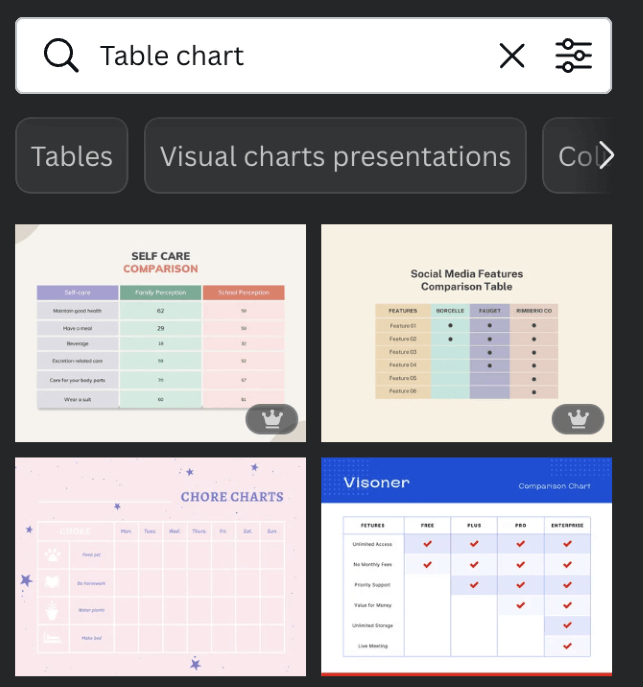
ਪੜਾਅ 4: ਇੱਕ ਵਾਰ ਜਦੋਂ ਤੁਸੀਂ ਟੈਂਪਲੇਟ ਨੂੰ ਕੈਨਵਸ ਵਿੱਚ ਸ਼ਾਮਲ ਕਰ ਲੈਂਦੇ ਹੋ, ਤਾਂ ਤੁਸੀਂ ਵੱਖ-ਵੱਖ ਤੱਤਾਂ ਜਿਵੇਂ ਕਿ ਸ਼ਬਦਾਂ, ਗ੍ਰਾਫਿਕਸ ਅਤੇ ਹੋਰ ਤੱਤਾਂ 'ਤੇ ਕਲਿੱਕ ਕਰ ਸਕਦੇ ਹੋ, ਅਤੇ ਉਹਨਾਂ ਨੂੰ ਆਪਣੀ ਲੋੜ ਅਨੁਸਾਰ ਸੰਪਾਦਿਤ ਕਰ ਸਕਦੇ ਹੋ।
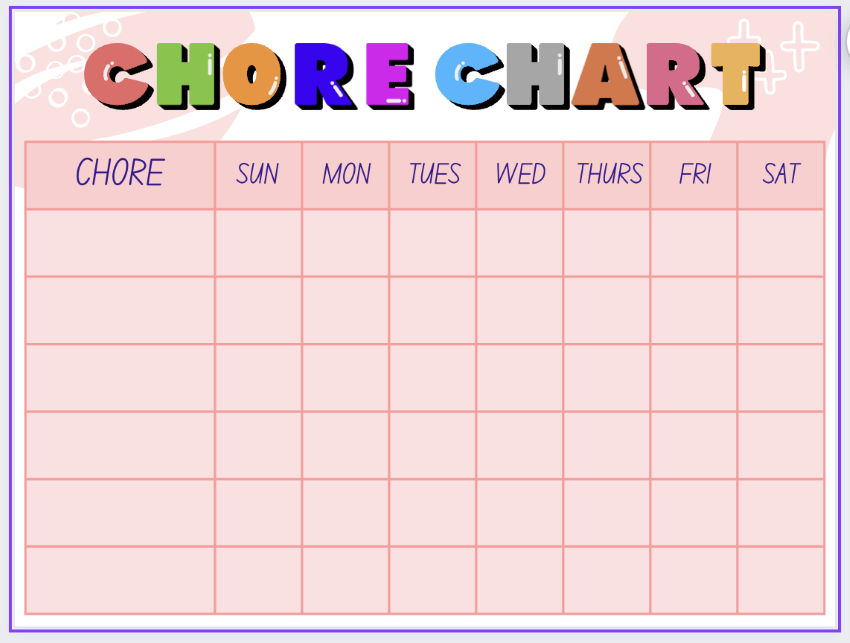
ਤੁਸੀਂ ਇਹਨਾਂ ਤੱਤਾਂ ਨੂੰ ਮਿਟਾ ਸਕਦੇ ਹੋ ਅਤੇ ਫਿਰ ਬਦਲਣ ਲਈ ਨਵੇਂ ਟੈਕਸਟ ਬਾਕਸ ਸ਼ਾਮਲ ਕਰੋਤੁਹਾਡੀਆਂ ਲੋੜਾਂ ਨੂੰ ਪੂਰਾ ਕਰਨ ਲਈ ਸਾਰਣੀ।
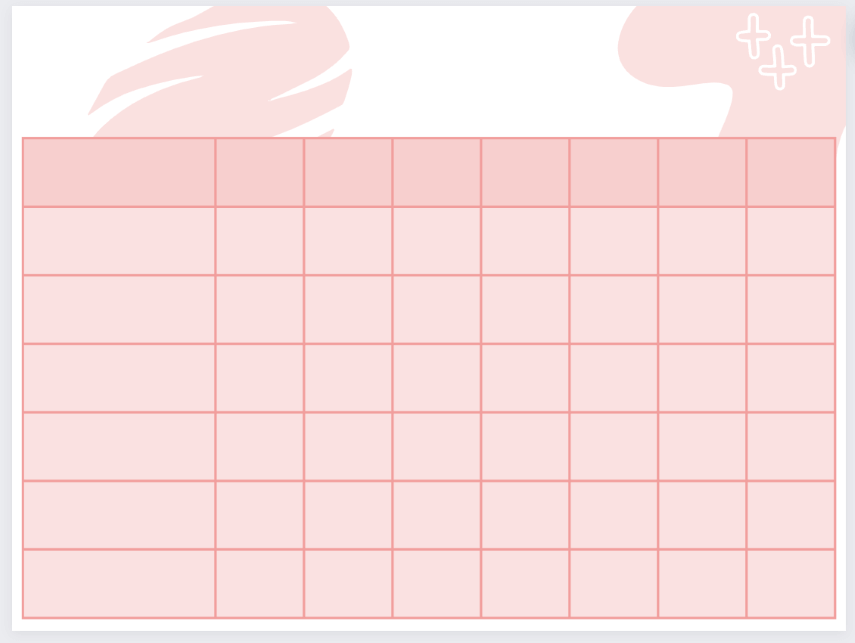
ਤੁਸੀਂ ਹੋਰ ਟੈਂਪਲੇਟਾਂ ਦੀ ਖੋਜ ਵੀ ਕਰ ਸਕਦੇ ਹੋ ਜਿਸ ਵਿੱਚ ਸਾਰਣੀ ਦੇ ਫਾਰਮੈਟ ਸ਼ਾਮਲ ਹੋ ਸਕਦੇ ਹਨ, ਜਿਵੇਂ ਕਿ ਕੰਮ ਚਾਰਟ, ਅਤੇ ਟੇਬਲ ਚਾਰਟ।
ਅੰਤਿਮ ਵਿਚਾਰ
ਹਾਲਾਂਕਿ ਕੈਨਵਾ ਅਜੇ ਤੱਕ ਇੱਕ ਅਜਿਹਾ ਬਟਨ ਪੇਸ਼ ਨਹੀਂ ਕਰਦਾ ਹੈ ਜੋ ਤੁਹਾਡੇ ਡਿਜ਼ਾਈਨ ਵਿੱਚ ਸ਼ਾਮਲ ਕਰਨ ਲਈ ਆਪਣੇ ਆਪ ਇੱਕ ਸਾਰਣੀ ਤਿਆਰ ਕਰੇਗਾ, ਇਹ ਜਾਣਨਾ ਚੰਗਾ ਹੈ ਕਿ ਤੁਹਾਡੇ ਕੈਨਵਸ ਉੱਤੇ ਇਸ ਸ਼ੈਲੀ ਨੂੰ ਪ੍ਰਾਪਤ ਕਰਨ ਦੇ ਵਿਕਲਪਕ ਤਰੀਕੇ ਹਨ।
ਕੀ ਤੁਸੀਂ ਪਹਿਲਾਂ ਕਦੇ ਕੈਨਵਾ 'ਤੇ ਆਪਣੇ ਡਿਜ਼ਾਈਨਾਂ ਵਿੱਚ ਟੇਬਲ ਸ਼ਾਮਲ ਕੀਤਾ ਹੈ? ਜੇ ਅਜਿਹਾ ਹੈ, ਤਾਂ ਤੁਸੀਂ ਇਸ ਕਿਸਮ ਦੇ ਗ੍ਰਾਫਿਕ ਨੂੰ ਸ਼ਾਮਲ ਕਰਨ ਲਈ ਕਿਹੜਾ ਤਰੀਕਾ ਵਰਤਿਆ? ਅਸੀਂ ਤੁਹਾਡੇ ਤਜ਼ਰਬੇ ਬਾਰੇ ਸੁਣਨਾ ਪਸੰਦ ਕਰਾਂਗੇ ਇਸ ਲਈ ਹੇਠਾਂ ਦਿੱਤੇ ਟਿੱਪਣੀ ਭਾਗ ਵਿੱਚ ਆਪਣੇ ਵਿਚਾਰ, ਸੁਝਾਅ ਅਤੇ ਜੁਗਤਾਂ ਸਾਂਝੀਆਂ ਕਰੋ!

